今日はUbuntu Kylin 20.04 focal Fossaを使ってみたいと思います
Ubuntu KylinはChina(中華人民共和国)発のディストリビューションです 艶やかなデスクトップは、綺麗さと妖艶さ故の危険な香りのするディストリビューション ChinaのディストリビューションでDeepinが有りますが共にセンスで光るものがあり、改めて中国3千年の歴史の深さを感じます
そんなUbuntu Kylin 20.04 focal Fossaを、Celeron搭載のECS LIVE STATION LS-4-64で起動してみたいと思います
Ubuntu Kylin 20.04 focal

| Release | 2020.04.23 |
| Type | Linux |
| Based on | Debian, Ubuntu |
| Package Management | dpkg |
| Architecture | aarch64, x86_64 |
| Desktop | UKUI |
Download
ECS LIVE STATION LS-4-64

| CPU | Intel Celeron N2830 (SoC) Processor |
| RAM | DDR3L 4GB |
| VIDEO | Intel® HD graphics |
| STORAGE | SATADOM 64GB |
| LAN機能1x GIGABIT LAN ポート WiFi IEEE 802.11b/g/n + Bluetooth4.0搭載ストレージ ワイヤレス給電 (Qi)Qi V1.1.2 (5V1A=5W max) |
Live BootできるUSBメモリの作成
パソコンからUSBメモリを使ってLinuxを起動できるUSBメモリを作成します Windows・Mac・Linuxを使っての作成方法は下記記事を参考にしてください



USBメモリを使って起動
USBメモリを使っての起動は、Bios画面のBootメニューで一番に起動するデバイスを、USBメモリを選択します そして再起動します
この画面が現れます F2 キーを押します

使用する言語を選択しEnter キーを押します

一番上を選択しEnter キーを押します

起動しました 起動後の挙動は可もなく不可もなく 4.8★★☆☆☆ インストールするなら設定を見直したいですね

Desktop
Ubuntu Kylin 20.04のデスクトップはパネルが下に設置 マウスは左ダブルクリックで実行の設定です

パネル左側

① Applications Menu

② Show Taskview
クリックで現在起動してるアプリ一覧と、右側にワークスペース一覧が表示されます

③ Peony Qt
ファイルマネージャーのPeony Qtです

④ Firefox
ウェブブラウザのFirefoxです
因みにホームページは某123のサイトに設定されています

⑤ WPS2019
オフィスアプリのWPS2019 Writer(ワープロ)です

パネル右側

⑥ Bluetooth・キーボード

⑦ ネットワーク
ネットワークの設定 接続可能なWi-FiのSSIDを表示・設定・接続ツールです
現在はWi-Fi表示になっていて、左上のアイコンで有線・Wi-Fiと切り替えれます

⑧ 音量調節
サウンドデバイスの音量調節です

⑨ Notification Center
右側より現れて表示します

⑩ 日時
パネル上は日時を表示 クリックでカレンダーが表示されます

⑪ NightMode
クリックでディスプレイをナイトモード(ブルーライトカット)に切り替えます

⑫ Show Desktop
クリックで開いているウィンドウを全て閉じ、デスクトップを表示します

デスクトップ上での右クリックメニュー

Desktop Background
デスクトップ上の右クリックメニューの「set background」より起動 壁紙はオリジナルの画像が数枚用意されています

System Tools
Settings
各種設定ツールのSettingsです

Kylin Software Center
アプリ管理ツールのKylin Software Centerです

MATE端末
ターミナルエミュレーターのMATE端末です

Applications
Internet

インターネットアプリのメールクライアントはThunderbirdです

Video

ミュージックプレイヤーはRhythmboxです

使用する際はAudioの設定を確認してください
Output Deviceが使用するサウンドデバイスが選択されているかチェックします

Rhythmboxは楽曲の曲初め部分で、右上に楽曲の詳細を表示します

RhythmboxはNotification Centerとも連動して操作可能です

Image

画像ビューアは Eye of MATE画像ビューアです

Office

オフィスアプリはWPSが入っています 下記はWPSの表計算アプリです

日本語入力
日本語入力に必要なFcitxはインストール済なので、mozc のみインストールします
MATE端末を起動します 下記コマンド入力でインストールします
$ sudo apt-get install fcitx-mozc

Fcitxを起動し入力メソッドでMozcが追加されているか確認します

WPSワープロを起動します 日本語入力できました

インストーラー
インストーラーは左側のアイコンをクリックで起動します

インストーラーは言語を選択して使用できるので、比較的簡単に操作することが可能です

あとがき
Ubuntu Kylin 20.04 focal FossaはCeleron搭載のECS LIVE STATION LS-4-64でそこそこ使えましたが、インストールするならワンランク上のパソコンを使ったほうがいいですね Windows7モデルならUbuntu Kylin 20.04 focal Fossaのパフォーマンスを発揮できると思います








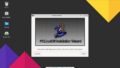
コメント